연필 이용한 파워포인트 템플릿 만들기 이건 좀 달라요
연필 이용한 파워포인트 템플릿 만들기 오늘은 좀 다릅니다.
예전에도 제가 연필을 컨셉으로 해서 특히 배경을 만드는 작업을 종종 했었는데요.
그 자료들에서는 연필을 옆으로 눕혀서 가로로 길쭉한 배치를 하고 그것을 제목 레이블의 공간 디자인으로써 활용했었던 것이 보통이었거든요.
또는 연필로 쓱 그은 선을 이용한다든가 말이죠.

하지만 오늘은 좀 과장된 디자인 표현을 이용해 보기로 했습니다.
그 시작은 제가 ppt와 함께 미리캔버스와 같은 곳에서도 쓰실 수 있는 일러스트 소스를 만들어 보고 있기 때문에 가능했는데요.
연필로 글을 쓰고 있는 모습 자체를 생각하면서 이를 좀 과장시켜 보자 라는 생각이었습니다.
그 과정에 핵심이 될 수 있는 것은 당연히 연필이었구요.
그래서 크기를 사람만하게 키워서 위와 같이 만들어 보고 그 자체를 배경과 표지의 핵심 디자인 요소로 사용하기로 했습니다.
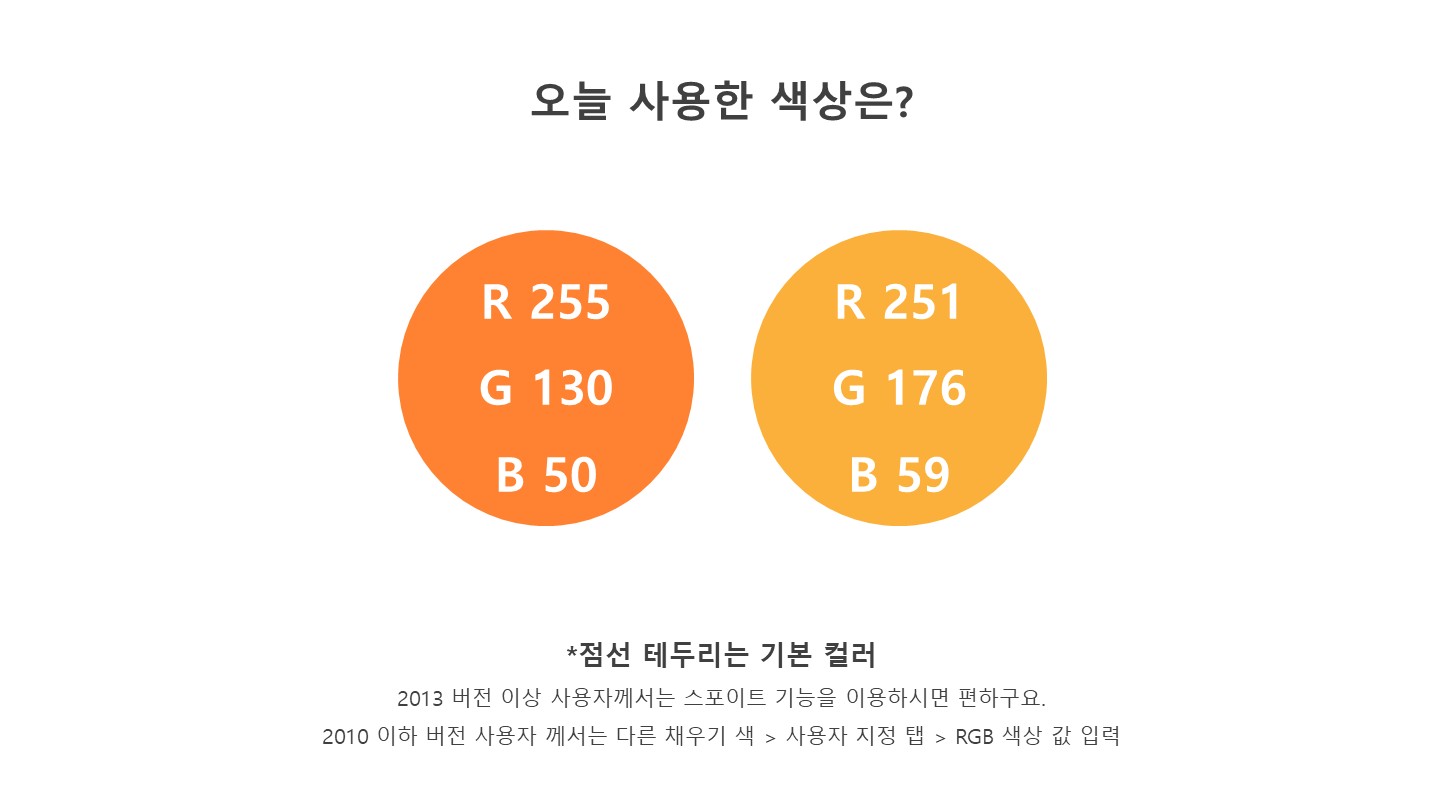
색상은 큰 의미는 없을 것이구요.
제가 일러스트 그림 디자인에 그냥 기본 컬러로써 적용하고는 있는 색상을 그냥 그대로 썼다고 보시면 되겠습니다.
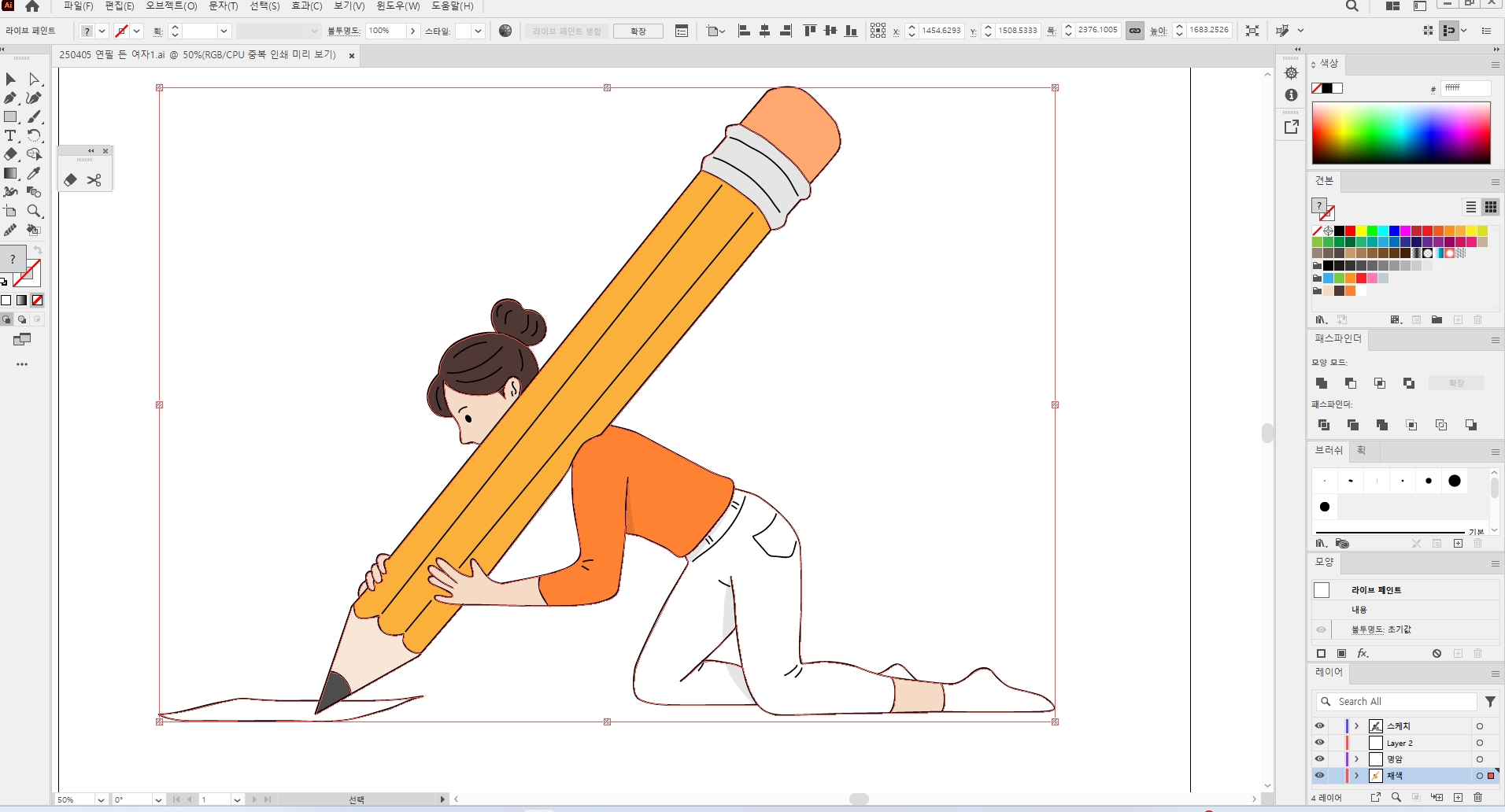
표지에서 쓴 것과 배경에 쓴 것은 파워포인트 템플릿 전체 페이지 구성에 맞게 조금씩 변화를 줬는데요.
표지는 그냥 서서 있는 모습이지만, 배경에 쓴 것은 이렇게 앉아서, 무릎을 꿇고 쓰고 있는 모습을 컨셉으로 잡았습니다.
그 이유는 간단해요.
공간 확보를 위함이었거든요.
이 그림을 상단 제목 부분 옆에 넣어줄 예정이었는데, 그러기 위해서는 좀 높이가 낮아야 했거든요.

아래 바로 보이죠?
사실 작게 들어가는 것이라 좀 그렇기는 하지만 그래도 충분히 컨셉을 전달하는데는 부족함이 없을 것입니다.
아무튼 이 파워포인트 소스는 미리캔버스에서도 사용이 가능하도록 되어 있구요.
그렇게 나눠서 함께 공유를 합니다.
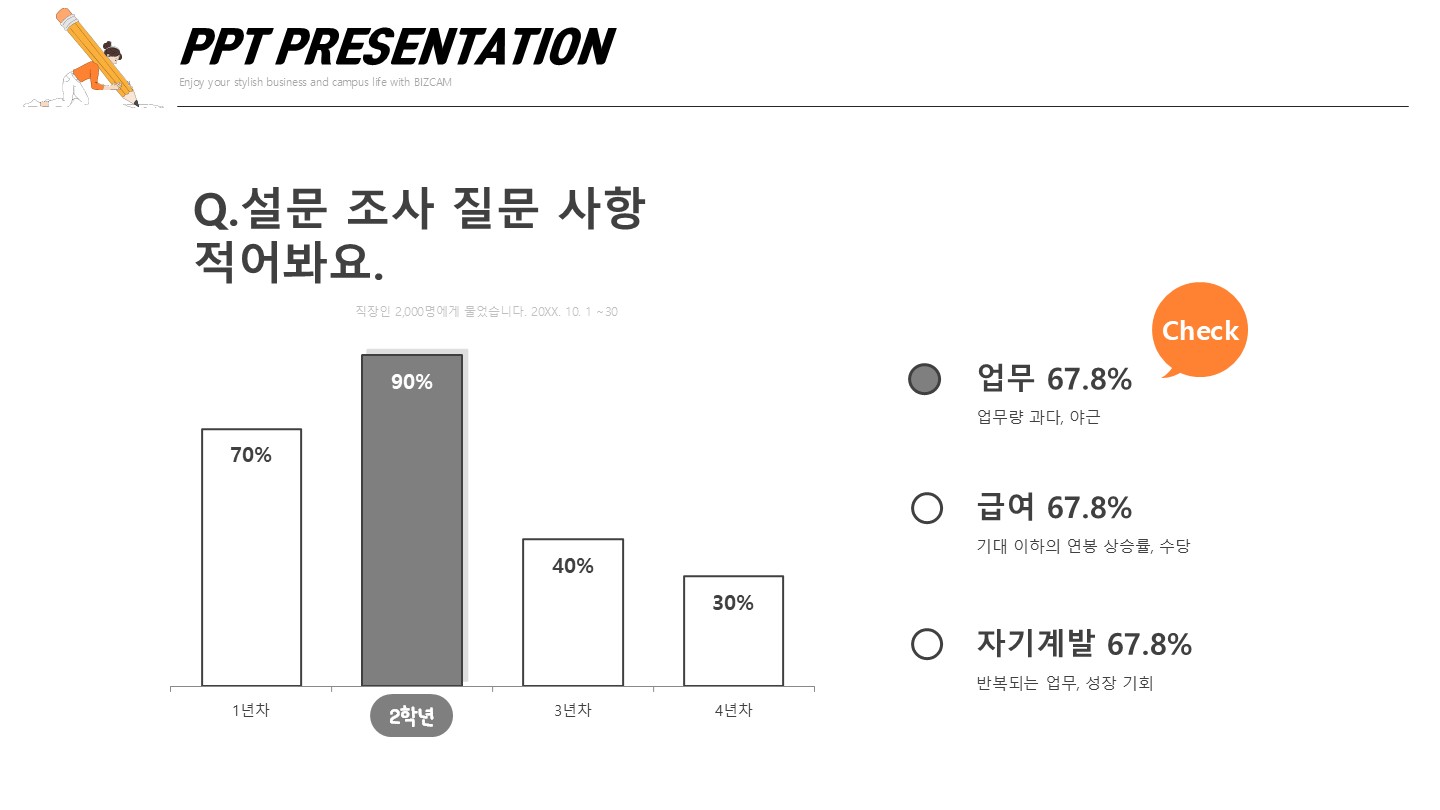
파워포인트에서도 사용이 가능하고 다른 플랫폼에서도 다 쓸 수 있게 준비해 뒀습니다.
다만 미캔 같은 곳의 특성에 따라 템플릿 전체가 아니라 이 디자인 소스들을 나누는 것이니까요.
그 점은 참고해 주시면 감사하겠습니다.
아무튼 이 그림 하나로 간단히, 쉽게 디자인 작업이 끝났죠?
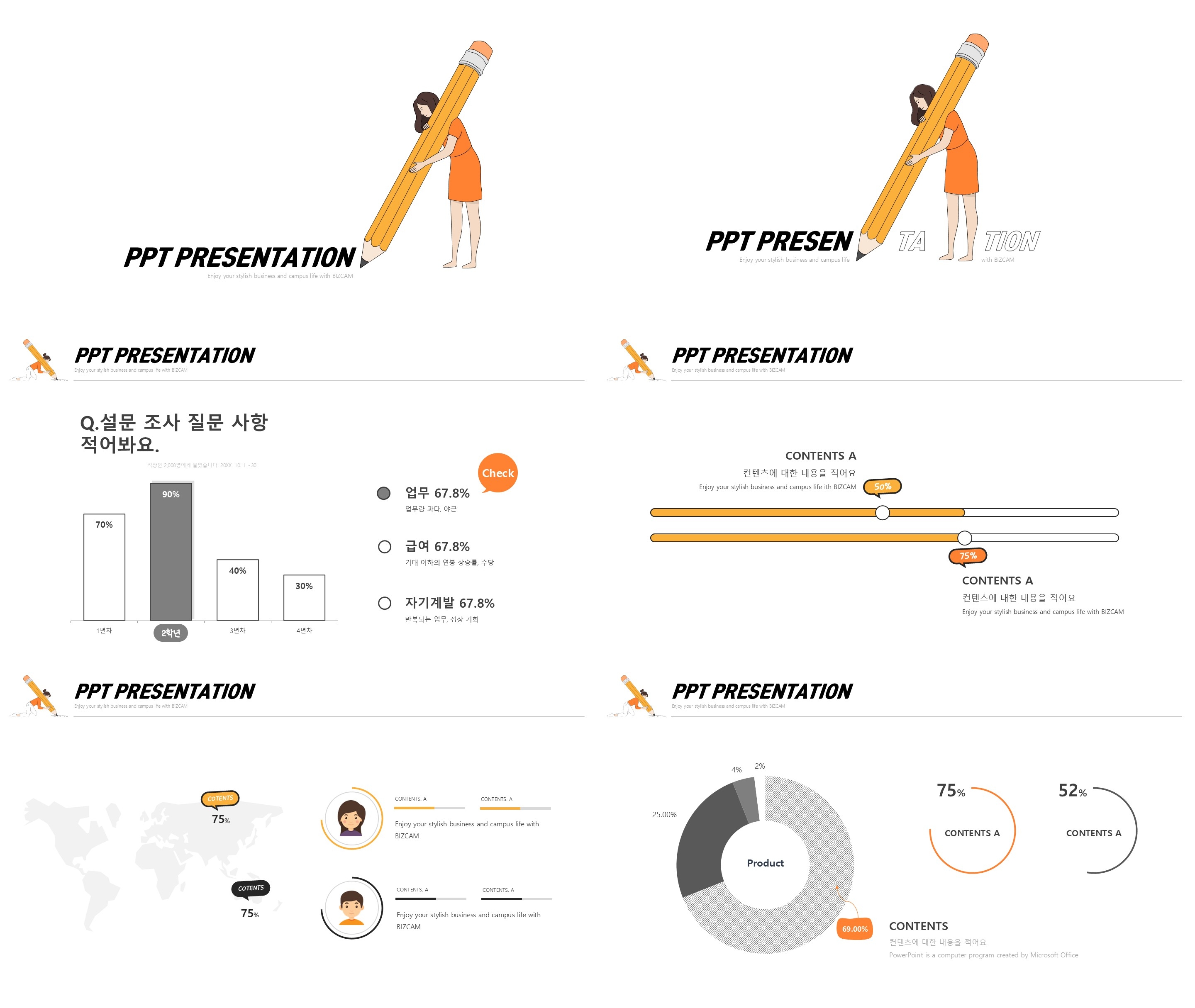
전체적으로 블랙과 오렌지, 노란색의 컬러감을 조합했는데요.
이 세가지 색상들이 서로 각각의 장점을 다 살려줄 수 있게 돋는 조합이거든요.
그냥도 다른 디자인에 이를 이용해 보시는 것도 좋겠구요.
표지와 배경에서 부터 그림 소스를 이용했기 때문에 본문에서도 아이콘이나 좀 더 부드럽고 귀여운 디자인 타입을 추구하면서 만들어 보면 좋을 것 같습니다.

ppt 비즈캠에서 무료로 템플릿을 공유하고 있어요
오늘은 하나의 공지글을 남겨 드리고자 하는데요. 바로 제가 ppt 디자인과 관련된 정보, 팁을 나누는 과정에서 예시로 만든 템플릿 소스들을 함께 연습해 보면서 발전해 나갈 수 있도록 무료로
bizcam.tistory.com